GiliSoft File Lock Pro是一款能够帮助用户在电脑中加密隐藏文件的功能软件,加密隐藏文件的功能对用户来说是非常有用的,可以将一些存放了重要文件的文件夹或磁盘隐藏起来,这样别人在使用电脑的时候就看不到被隐藏的文件夹或磁盘了,很有效的帮助用户保护了文件的隐私安全,不过有的用户还没有使用过这款软件,不知道具体要如何操作,那么小编就来跟大家分享一下使用GiliSoft File Lock Pro隐藏电脑磁盘的操作方法吧,有需要的朋友不妨来看看。
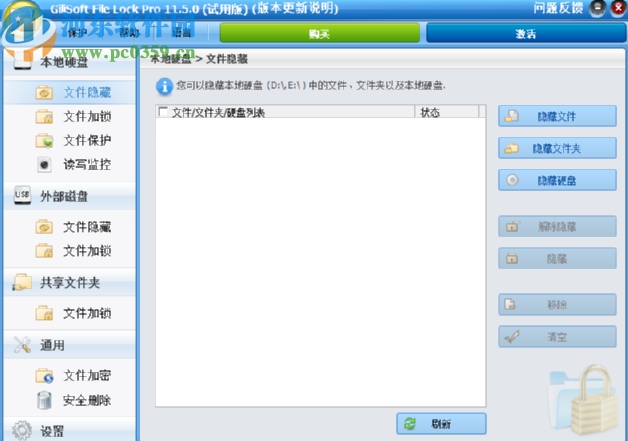
1.首先第一步我们打开软件之后在界面左边的本地硬盘模块中点击文件隐藏功能,然后在出现的右边界面中点击隐藏硬盘选项。
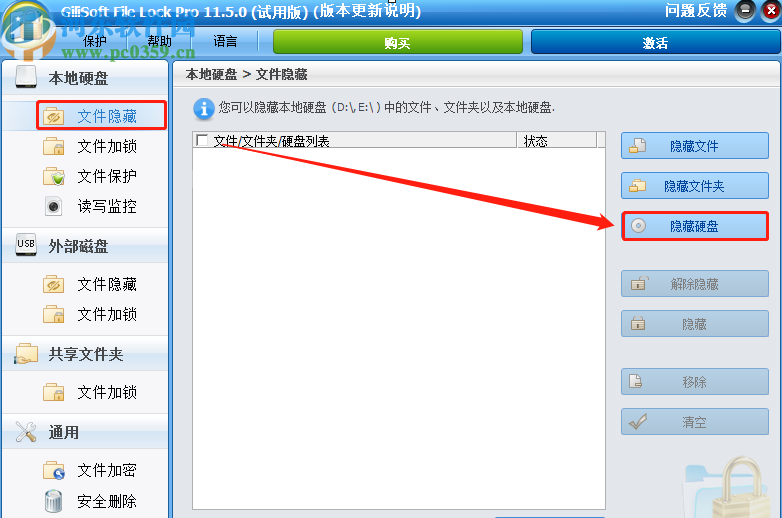
2.点击隐藏硬盘之后接下来在界面中会出现一个选择硬盘的界面,在这个界面中我们勾选想要隐藏的硬盘之后点击下方的加锁按钮。
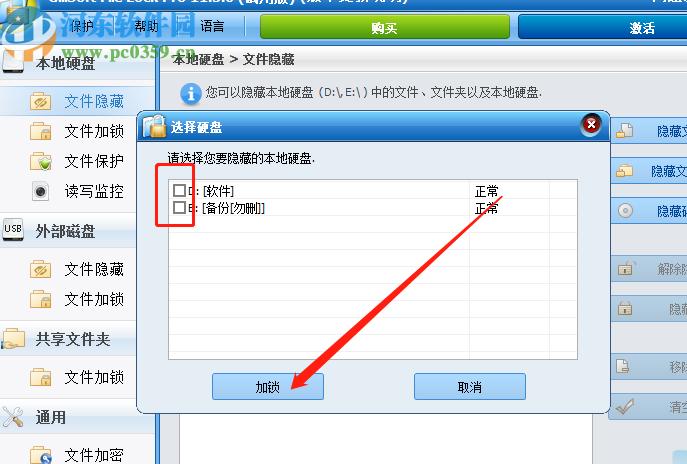
3.点击加锁按钮之后,在我们的界面中就可以看到选择的磁盘以及它们已经被隐藏的状态了,在界面中可以看到隐藏的硬盘列表。
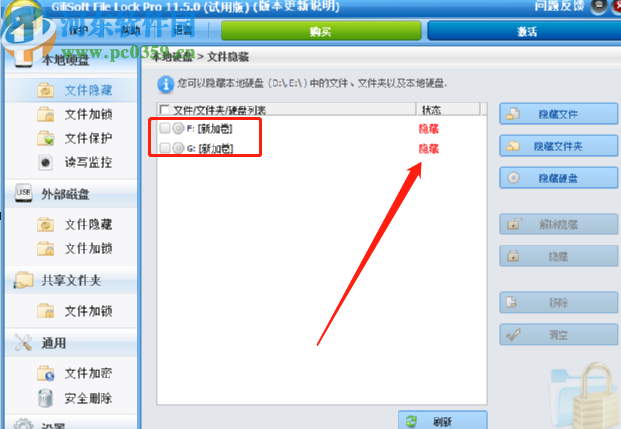
4.通过上述教程中的操作方法我们就成功将硬盘隐藏了,然后我们点击勾选这些硬盘也可以点击右边的解除隐藏按钮解除隐藏。
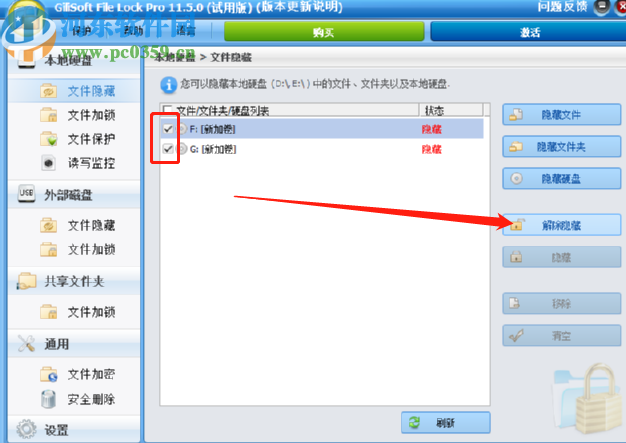
以上就是小编今天跟大家分享的使用GiliSoft File Lock Pro这款软件来隐藏电脑磁盘的操作方法了,有需要的朋友不妨试一试小编分享的方法,希望能够对大家有所帮助。


